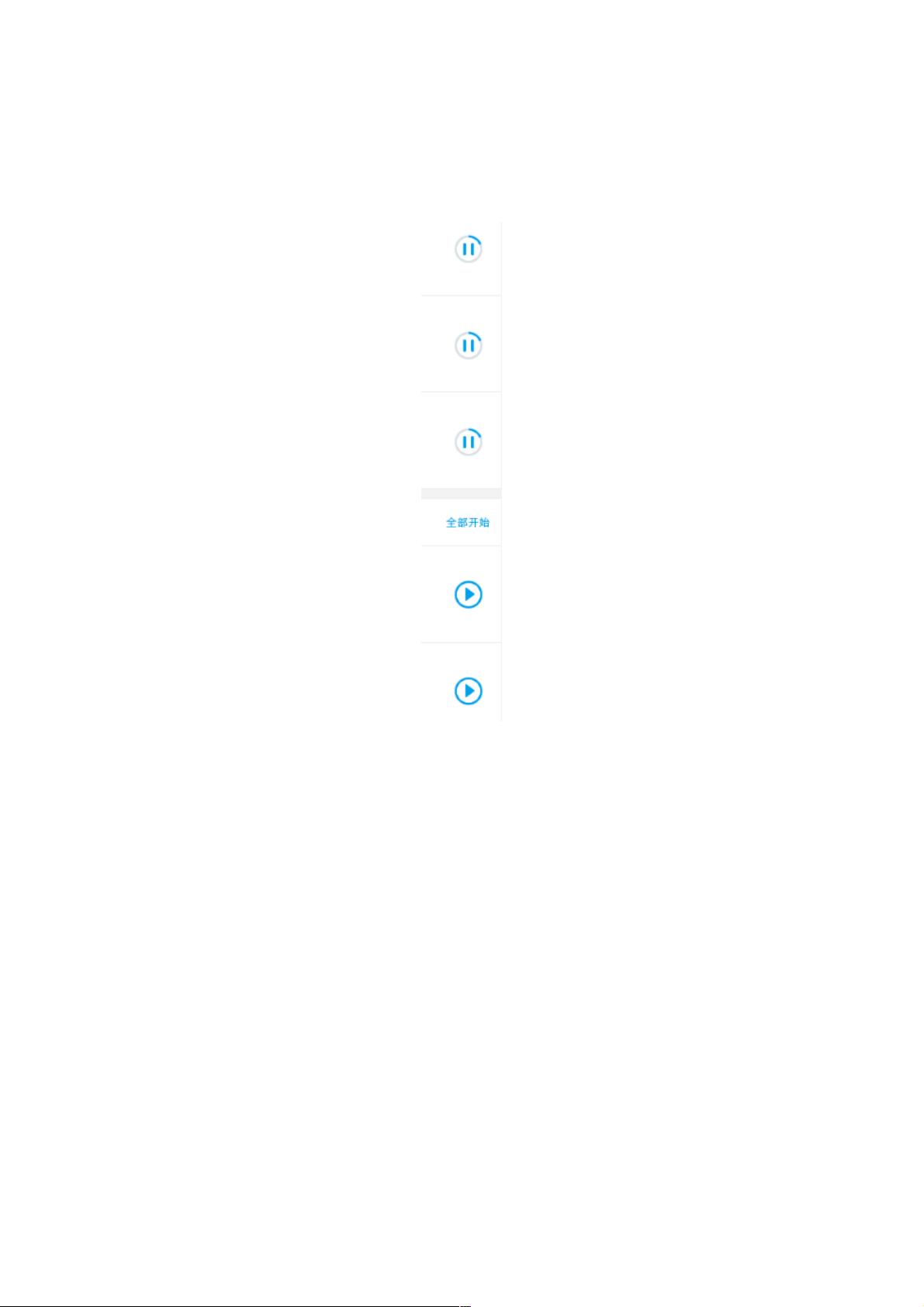Android自定义圆形进度条按钮实现详解
149 浏览量
更新于2024-09-01
收藏 110KB PDF 举报
"Android自定义View之圆形进度条式按钮"
在Android开发中,自定义View是一种常见的需求,它允许开发者根据特定的设计需求创造出独特的UI组件。本篇文章将介绍如何实现一个特殊的圆形进度条式按钮,该按钮在进度条的基础上增加了两种状态:未开始和暂停。我们将遵循Android自定义View的基本步骤,并利用已有的圆形进度条实现来完成这个功能。
首先,我们来看一下要实现的效果。这种按钮是一个圆形进度条,但中心部分有两种状态表示:未开始(通常显示为灰色)和暂停(如一个暂停图标)。由于圆形进度条部分已经实现,我们的重点在于处理中心状态的切换。
要创建这个自定义View,我们需要以下几个步骤:
1. 定义属性:
在`res/values/attrs.xml`文件中,我们需要定义自定义View的属性,包括未达到进度的颜色、达到进度的颜色、进度条的高度、无进度时的边框高度以及圆的半径。这些属性将用于在XML布局中设置样式。
```xml
<declare-styleable name="ButtonCircleProgressBar">
<!--无进度时的颜色-->
<attr name="progress_unreached_color" format="color"/>
<!--进度颜色-->
<attr name="progress_reached_color" format="color"/>
<!--进度条的高-->
<attr name="progress_reached_bar_height" format="dimension"/>
<!--无进度时的边框高-->
<attr name="progress_unreached_bar_height" format="dimension"/>
<!--圆的半径-->
<attr name="radius" format="dimension"/>
</declare-styleable>
```
2. 获取属性值:
在自定义View的构造函数中,通过`TypedArray`获取这些属性的值,并将其存储在成员变量中。
```java
public ButtonCircleProgressBar(Context context, AttributeSet attrs) {
super(context, attrs);
initAttrs(attrs);
}
private void initAttrs(AttributeSet attrs) {
TypedArray typedArray = context.obtainStyledAttributes(attrs, R.styleable.ButtonCircleProgressBar);
progressUnreachedColor = typedArray.getColor(R.styleable.ButtonCircleProgressBar_progress_unreached_color, 0);
progressReachedColor = typedArray.getColor(R.styleable.ButtonCircleProgressBar_progress_reached_color, 0);
progressReachedBarHeight = typedArray.getDimensionPixelSize(R.styleable.ButtonCircleProgressBar_progress_reached_bar_height, 0);
progressUnreachedBarHeight = typedArray.getDimensionPixelSize(R.styleable.ButtonCircleProgressBar_progress_unreached_bar_height, 0);
radius = typedArray.getDimensionPixelSize(R.styleable.ButtonCircleProgressBar_radius, 0);
typedArray.recycle();
}
```
3. 绘制View:
在`onDraw()`方法中,利用`Canvas`进行绘制。这里分为两部分,一是绘制圆形进度条,二是绘制中心的状态。进度条部分可以复用已有的圆形进度条实现,而中心状态则需要根据需求进行绘制,比如画出一个暂停图标或文字。
```java
@Override
protected void onDraw(Canvas canvas) {
super.onDraw(canvas);
// 绘制圆形进度条
// ...
// 绘制中心状态
// ...
}
```
4. 响应触摸事件:
为了实现点击按钮切换状态的效果,我们需要重写`onTouchEvent()`方法,根据用户的触摸行为更新中心状态。
```java
@Override
public boolean onTouchEvent(MotionEvent event) {
switch (event.getAction()) {
case MotionEvent.ACTION_DOWN:
// 用户按下,改变状态
break;
case MotionEvent.ACTION_UP:
// 用户松开,改变状态
break;
}
return true;
}
```
5. 实现动画:
如果需要在切换状态时添加过渡效果,可以使用`ObjectAnimator`或自定义动画类实现平滑的过渡。
6. 在布局中使用:
最后,在XML布局文件中声明并使用自定义的`ButtonCircleProgressBar`,并设置相应的属性。
```xml
<ButtonCircleProgressBar
android:layout_width="wrap_content"
android:layout_height="wrap_content"
app:progress_reached_color="@color/colorPrimary"
app:progress_unreached_color="@android:color/darker_gray"
app:progress_reached_bar_height="4dp"
app:progress_unreached_bar_height="4dp"
app:radius="50dp" />
```
通过以上步骤,我们就完成了Android自定义View的圆形进度条式按钮。这个组件可以很好地适应于那些需要显示进度并且能控制操作状态的应用场景,如加载数据、播放音频或视频等。记住,自定义View不仅可以满足设计需求,还能提高代码的可复用性和可维护性。
900 浏览量
289 浏览量
233 浏览量
223 浏览量
380 浏览量
146 浏览量
134 浏览量
145 浏览量
113 浏览量
weixin_38718413
- 粉丝: 9
- 资源: 945
最新资源
- vue websocket聊天源码
- 中国印象——古典韵味素雅中国风ppt模板.zip
- 国外高楼耸立的现代化城市与桥梁背景图片PPT模板
- 蓝色城市建设集团网页模板
- 图像增强.zip
- adf-adb-cicd-demo:用于Data Factory和Databricks的Azure DevOps yaml管道的示例
- gof:足球比赛,WnCC,STAB,IIT孟买的研究所技术暑期项目
- LT8618EX_EVB_20140312 - 2.zip
- 个人知识管理——中层经理人培训ppt模板.rar
- QT+QuaZip依赖库打包+可直接用
- 苹果电脑与职场人物背景图片PPT模板
- HDFS测试
- 个人情况及工作汇报人事岗位竞聘ppt模板.rar
- java源码查看-kentico-groupdocs-viewer-java-source:KenticoGroupDocsViewerfor
- FlutterBMICalculator:使用Flutter的简单BMI计算器移动应用
- 2000年第五次人口普查数据(Excel&光盘版).zip